win8怎么更换语言并在不同语言之间进行切换的方法
人气:0自从Windows 2000中引入多语言用户界面(MUI)技术以来,用户可以在Windows PC中安装其他显示语言并在这些语言之间进行切换。但对于大多数用户来说,通常会一直使用首次启动Windows PC时所使用的语言。针对 Windows 8,我们重塑了显示语言方面的体验,着重让所有Windows用户都可以使用更多的显示语言,使他们很容易地查找和安装不同语言,并在这些语言之间进行切换。本博客文章介绍了我们为了实现这些目标而在Windows中所做的更改。
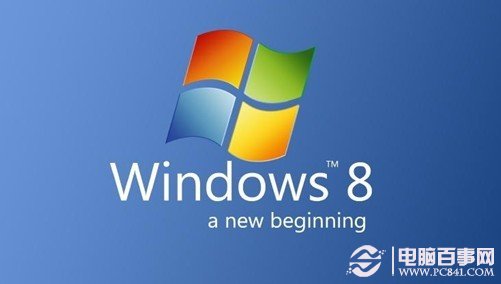
windows 8操作系统
就Windows 8而言,我们将语言由一种“本地市场功能”重新定位为一种“面向全球用户的功能”,并将其视为您可以在任意 Windows 8 PC 中使用任意语言开始工作之前的首要任务。如果您无法阅读 Windows 向您呈现的内容,就无法将 Windows 的功能发挥到极致。因此,我们迫不及待地想将易于使用的强大语言功能推广给更多的 Windows 8 用户。
在一些国家/地区,用户可以购买到预装多种语言的 PC。而在Windows 8中,用户可以安装除这些预装语言之外的其他显示语言。这意味着在决定购买哪种机型时,PC中的语言问题已不再用户的主要考虑因素。如果您喜欢的 PC 中未预安装所需的语言,则您可以立即开始安装该语言。
但对于某些家庭来说,可以安装其他显示语言还远远不够,他们还需要在这些语言之间进行切换。为了更好地说明这一点,让我们来看一下美国(相对于全球大多数国家/地区来说,出于历史原因,美国对该问题并不十分敏感)。2009 年人口普查数据显示,80%的美国人在家讲英语,而其余的20%讲除英语之外的其他语言。因此,有35,468,501名美国人(约占总人口的 12.41%)在家讲西班牙语也并不奇怪。美国国内出售的一些PC已经预安装有英语和西班牙语。在这些 PC中,用户选择其中一种语言(WWW.PC841.COM),而另一种语言将在首次运行之后从硬盘中删除。反馈显示,尽管客户对预装有西班牙语的 PC 喜爱有加,但他们真正需要的是西班牙语和英语共存,以及可以在这两种语言之间进行切换的功能。该情况也在其它公司的后续研究中得到了证实。在很多情况下,父母们会在家讲西班牙语,而他们的孩子则会讲英语。为了让父母和孩子可以分别使用西班牙语账户和英语账户的功能(或者至少具备可在单一账户中实现英语和西班牙语显示语言之间的切换功能),成为了可以取悦这些客户的有效途径。
windows 8可更轻松地获取语言的新方法
“控制面板”中新增了语言首选项部分,在该位置可以一站式查找 Windows 8 中所有的 Windows 显示语言。在过去,一些语言可以通过 Windows 更新获得,而其他语言则需要通过微软下载中心分发。
将语言分为两个组并将它们的分发渠道分开的原因对我们的客户来说毫无意义。这并不是他们的错误。语言的分类只有对我们的内部团队来说才有意义。这种尴尬的处境成为了我们重新构思“控制面板”中语言首选项的强大动力。我们不会再要求客户了解这些细微差别。我们来看一下端到端体验,在获得新语言方面构建全新的体验意义重大。以下是 Windows 8 中相应的画面:
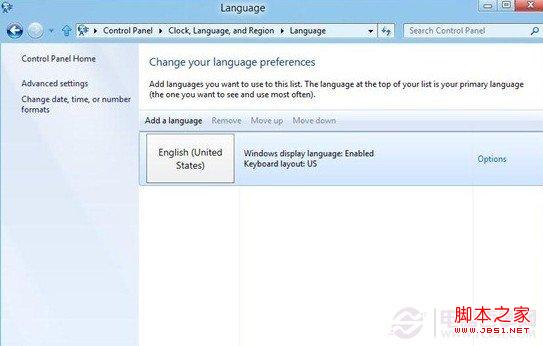
windows8“控制面板”中语言首选设置项
语言首选项中的主视图显示您的系统中已启用哪些语言。在该系统中,您可以看到安装和启用的显示语言为英语(美国)。键盘布局也为US。语言首选项是一个可以添加或更改显示语言、输入语言和其他功能的位置。我们将在以后的博文中深入探讨该问题。
若要将其他语言添加到您的 Windows,只需单击第一个图块上方的“添加语言”链接来引入该列表即可。
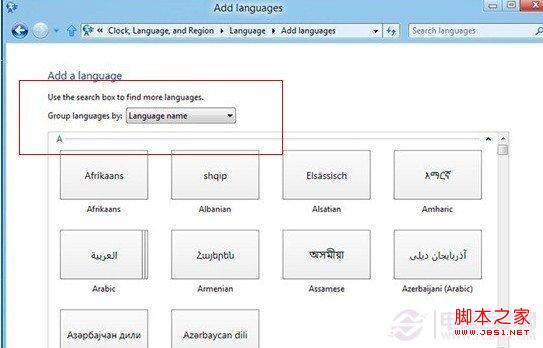
选择自己所使用的语言即可
从列表中选择所需的语言。在这些屏幕截图中,我要选择印地语。该列表很长。幸运地是,该列表是可以过滤的。您只需在搜索框中键入所需语言的前几个字母即可缩小列表的范围。该搜索过滤器支持图块中显示的文字,也适用于语言的本地化名称。
加载全部内容